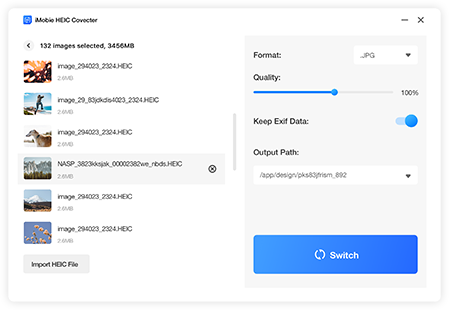Làm thế nào để chuyển đổi HEIC sang JPG bằng Imobie?
Chuyển đổi các tệp HEIC (Định dạng hình ảnh hiệu quả cao) sang định dạng JPEG (Nhóm chuyên gia chụp ảnh chung) là một nhu cầu phổ biến đối với nhiều người dùng, được áp dụng rộng rãi của JPEG làm định dạng hình ảnh phổ quát trên các thiết bị và nền tảng khác nhau. HEIC, trong khi cung cấp chất lượng nén và chất lượng hình ảnh vượt trội, có thể không được hỗ trợ bởi tất cả các thiết bị hoặc phần mềm. Để thu hẹp khoảng cách tương thích này, quá trình chuyển đổi HEIC thành JPEG trở nên cần thiết. Rất may, có một số phương pháp đơn giản có sẵn, từ sử dụng phần mềm chuyên dụng và bộ chuyển đổi trực tuyến đến sử dụng các công cụ hệ điều hành tích hợp.
Làm thế nào để chuyển đổi HEIC sang JPG bằng Imobie?
Dưới đây là hướng dẫn từng bước để chuyển đổi HEIC sang JPG bằng cách sử dụng Imobie's Anytrans:
Tải xuống và cài đặt AnyTrans
Bắt đầu bằng Tải xuống và cài đặt phần mềm AnyTrans trên máy tính của bạn. Bạn có thể tìm thấy phần mềm trên trang web chính thức của Imobie. Sau khi cài đặt hoàn tất, hãy khởi chạy ứng dụng để bắt đầu quá trình chuyển đổi.
Kết nối thiết bị của bạn
Kết nối thiết bị iOS của bạn, chứa các tệp HEIC bạn muốn chuyển đổi, sang máy tính của bạn bằng cáp USB. AnyTrans sẽ tự động phát hiện thiết bị của bạn và hiển thị thông tin của nó trên giao diện chính.
Truy cập trình tải xuống phương tiện
Trên giao diện chính của AnyTrans, bạn sẽ tìm thấy các tùy chọn khác nhau để quản lý và chuyển nội dung của thiết bị. Định vị và nhấp vào tùy chọn Trình tải xuống phương tiện. Tính năng này cho phép bạn chuyển và chuyển đổi các tệp phương tiện, bao gồm cả hình ảnh HEIC.
Chọn tệp HEIC để chuyển đổi
Khi bạn đang ở trong phần Trình tải xuống phương tiện, bạn sẽ thấy một danh sách các danh mục phương tiện như ảnh, âm nhạc, video, v.v. Nhấp vào Ảnh để truy cập thư viện ảnh của thiết bị của bạn. AnyTrans sẽ hiển thị ảnh của bạn trong chế độ xem hình thu nhỏ.
Điều hướng qua các album ảnh của bạn và chọn các hình ảnh HEIC mà bạn muốn chuyển đổi sang JPG. Bạn có thể chọn nhiều hình ảnh bằng cách giữ phím Ctrl (Windows) hoặc Command (Mac) trong khi nhấp vào hình ảnh.
Chọn định dạng đầu ra
Với các hình ảnh HEIC được chọn, nhấp vào nút Cài đặt ở góc trên bên phải của cửa sổ. Menu Cài đặt sẽ xuất hiện, cho phép bạn tùy chỉnh các tùy chọn khác nhau cho quy trình chuyển đổi.
Trong menu Cài đặt, định vị tùy chọn Chuyển đổi thành và chọn JPEG làm định dạng đầu ra. Bạn cũng có thể điều chỉnh thư mục chất lượng đầu ra và đích theo sở thích của bạn.
Bắt đầu quá trình chuyển đổi
Sau khi chọn định dạng đầu ra và điều chỉnh cài đặt, nhấp vào nút Chuyển đổi ngay bây giờ để bắt đầu quy trình chuyển đổi. AnyTrans sẽ bắt đầu chuyển đổi các hình ảnh HEIC được chọn thành định dạng JPEG. Tiến trình chuyển đổi sẽ được hiển thị trên màn hình.
Khi quá trình chuyển đổi hoàn tất, bạn sẽ nhận được thông báo cho biết việc chuyển đổi thành công các tệp HEIC của bạn thành JPEG. Sau đó, bạn có thể truy cập các hình ảnh JPEG được chuyển đổi trong thư mục đầu ra được chỉ định trên máy tính của bạn.
Phần kết luận
Sử dụng bất kỳ của Imobie để chuyển đổi HEIC sang JPG cung cấp một giải pháp thân thiện với người dùng để đảm bảo khả năng tương thích và dễ sử dụng trên các thiết bị và nền tảng khác nhau. Chỉ với một vài bước đơn giản, bạn có thể chuyển đổi hình ảnh HEIC của mình sang định dạng JPEG, cho phép bạn chia sẻ và xem ảnh của mình mà không có bất kỳ vấn đề tương thích nào. Giao diện trực quan và cài đặt có thể tùy chỉnh của AnyTrans giúp quá trình chuyển đổi hiệu quả và không gặp rắc rối, làm cho nó trở thành một công cụ có giá trị để quản lý các tệp phương tiện của bạn.
Câu Hỏi Thường Gặp
- Imobie có thể chuyển đổi nhiều tệp HEIC thành JPG đồng thời không và nó có duy trì chất lượng hình ảnh gốc không?
- Imobie có thể chuyển đổi nhiều tệp HEIC thành định dạng JPG đồng thời, tiết kiệm thời gian và công sức. Nó được thiết kế để duy trì chất lượng hình ảnh gốc trong quá trình chuyển đổi, đảm bảo rằng các tệp JPG là một đại diện thực sự của các hình ảnh HEIC gốc.